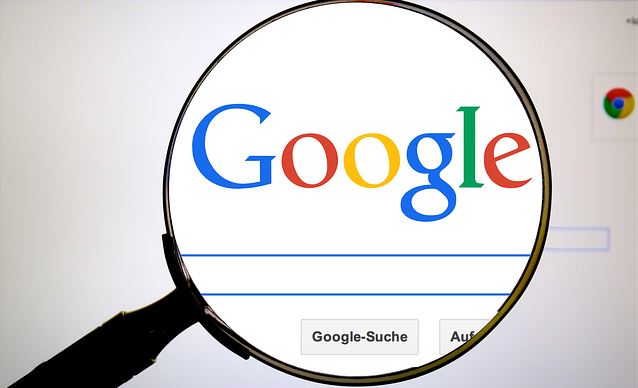
こんにちは!器械いじりや最新テクノロジーが大好きなkensirouです。
Google ChromeやYahoo!などのWebブラウザーで検索をすると検索結果一覧として1ページに大体10サイトくらい表示されます。
そこで普通は記事の概要を読んで自分が探している内容と一致していそうだと思ったらひとつひとつ開いていきます。
あるいは上から下へ順々にサイトを開いていくことでしょう。
ところが探し求めている内容の記事が中々ヒットせず、時間ばかりが過ぎていくことも…。
そんな時に便利なのが『検索結果まとめてOpen』というGoogle Chromeの拡張機能。
『検索結果まとめてOpen』はアイコンをワンクリックするだけで検索結果一覧ページに表示されているリンク先を一発でまとめて開いてくれます。
ということで今回は『検索結果まとめてOpen』の導入方法と使い方を説明したいと思います。
『検索結果まとめてOpen』の導入方法
まずはChrome ウェブストアにいきます。

左上にある検索窓に「検索結果まとめてOpen」と入力すると「検索結果まとめてOpen」の拡張機能が表示されるので、「+Chromeに追加」をクリック。
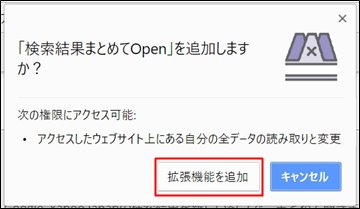
「拡張機能を追加」をクリック。

「検索結果まとめてOpenがChromeに追加されました」と表示されればOK!
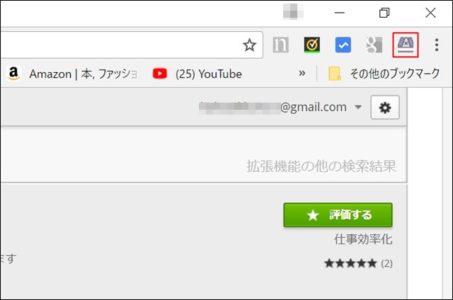
拡張機能のアイコンはGoogle Chromeの右上に追加されます。
スポンサーリンク
『検索結果まとめてOpen』の使い方

例えば「vrゴーグル スマホ」で検索をかけると検索結果一覧が表示されるので、右上の「検索結果まとめてOpen」のアイコンをクリックします。

検索結果一覧ページにあるリンク先が一発で全部開き、それぞれのタブが上部にズラリと並びます。
クルクル矢印が回っているタブは読み込み途中のサイトなので後回しにして、読み込みが終わっているサイトから順にみていけば効率的に目的の記事を探し出すことができるでしょう。
探している内容と合致しないサイトなどはドンドン閉じていくだけです。
見てみたいサイトはおそらく一つだけではないでしょうから、最終的に残ったタブだけを切り替えて見比べていくことができてとても便利!
まとめ
プライベートタイムの暇な時なら目的のサイトが中々見つからなくても他の新発見があったりするので、それはそれで楽しいもの。
一方、仕事などで情報を探している時は一発で複数のサイトを開いて見比べることができると効率的に作業を進めることができます。
いずれの場合においてもネット検索時のストレスを軽減してくれるという意味では『検索結果まとめてOpen』は優秀な拡張機能です。
興味のある方は一度お試しあれ!
最後までお付き合いいただき、ありがとうございました。

